Vorschau
Die Vorschau zeigt die aktuell ausgewählte Clip (aus dem Storyboard) oder Media-Datei (aus einer Auflistung) oder spielt die Elemente in der Auflistung Effekte/Übergänge/Titel und Nachspann. Die Breite der Vorschau kann durch Ziehen des rechten Rand geändert werden.
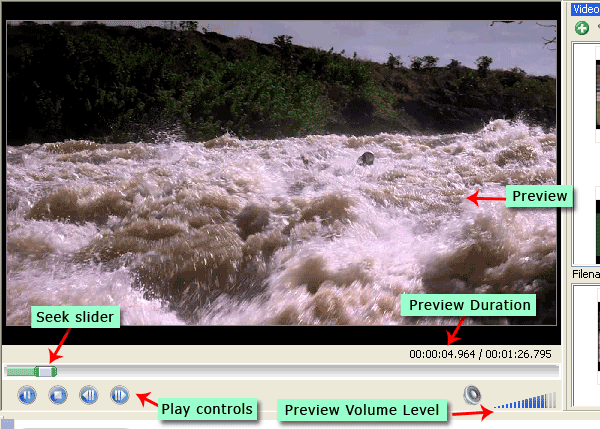 |
|
Abbildung 1: Den Vorschau-Abschnitt |
Können Sie die Vorschau, indem Sie auf die Wiedergabetaste klicken oder Öffnen der Ansicht im Menü auf Vorschau-Steuerungen und auswählen Wiedergabe/Pause-Storyboard. Die Tastenkombination STRG + W kann auch verwendet werden.
Doppelklicken Sie auf einen Clip spielt in der Vorschau. Die Vorschau wird beendet, wenn der Clip endet.
Suchen Schieberegler
Der Schieberegler Suche zeigt sowohl kann ändern, welche Teil des Videos oder Audio derzeit angezeigt wird. Wenn Wiedergabe wird gedrückt, die Vorschau beginnt an der aktuellen Position der Schieberegler Suche. Sie ziehen den Schieberegler an eine neue Position zu jedem Teil des Filmes (oder video-Datei) angezeigt.
Wenn Sie klicken Sie auf einen Clip oder ein Übergang während die Vorschau angehalten ist werden der Schieberegler Suche verschiebt automatisch an den Anfang des Clips oder Übergang. Aber blieb die Vorschau wird angehalten und Sie müssen klicken Sie auf die Wiedergabeschaltfläche, um zu starten anzeigen. Wenn Sie klicken Sie auf einen Clip oder Übergang während die Vorschau abgespielt wird, ändert sich die Vorschau und den ausgewählten Clip oder Übergang wird gespielt.
Vorschau-Steuerungen
Die Vorschau-Steuerungen können Sie Play/Pause und beenden die Vorschau. Den vorherigen Frame und Nächster Frame-Taste können Sie die Ansicht Frame für Frame zu sehen. Diese Steuerelemente ähneln denen auf einen DVD-Player.
Vorschau Lautstärke
Das Volumen der Vorschau kann geändert werden, indem Sie auf den blauen Balken neben dem Symbol ein Sprecher. Sie können den Klang ganz ein- oder deaktivieren, indem Sie auf das Lautsprechersymbol. Wenn ausgeschaltet, ändert sich das Symbol für  . .
Vorschau-Dauer
Die Dauer-Anzeige unten rechts der Vorschau zeigt die aktuelle Position des Schiebebalkens und die Gesamtdauer des Videos zu suchen. Die Zeit ist in "Stunden: Minuten: Sekunden: Millisekunden" ausgedrückt.
Rückspulen Storyboard
Während der Vorschau auf des Storyboards, können Sie es Zurückspulen — die Seek Slider an den Anfang zurück. Öffnen Sie hierzu die Ansicht im Menü, zeigen Sie auf Vorschau-Steuerungen und klicken Sie auf Rückspulen Storyboard. Die Tastenkombinationen STRG + R kann auch verwendet werden. Drücken Sie die Stopp Schaltfläche wird auch die Seek Slider auf 00:00:00 zurückgesetzt.
Wiedergabewiederholung
Wiederholen Sie spielen wenn aufgedeckt wird, erreicht die Vorschau Ende was es gespielt wird, es Rücklauf und es wieder Wiedergabe beginnt. Öffnen Sie Spiel wiederholen, um die Ansicht im Menü, zeigen Sie auf Vorschau-Steuerungen und klicken Sie auf Wiedergabewiederholung. Die Tastenkombinationen STRG + UMSCHALT + R kann auch verwendet werden. Die Option wiederholen Sie spielen Ruft überprüfen. Um wiederholen Sie spielen zu deaktivieren, deaktivieren Sie die Option oder drücken Sie STRG + UMSCHALT + R wieder. |